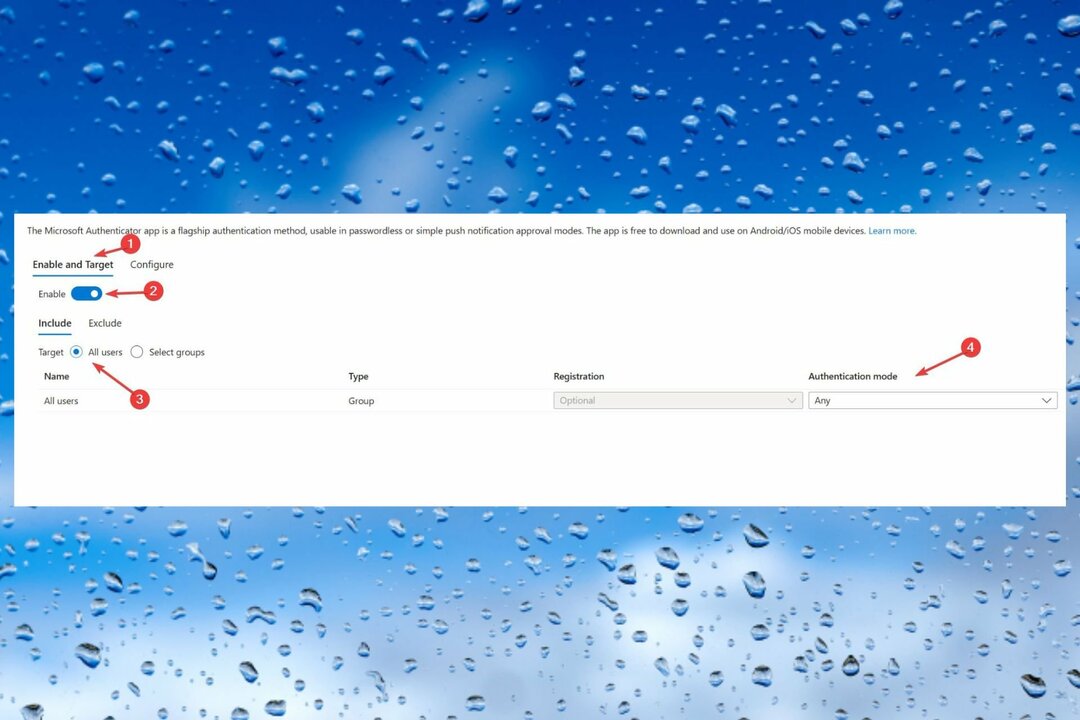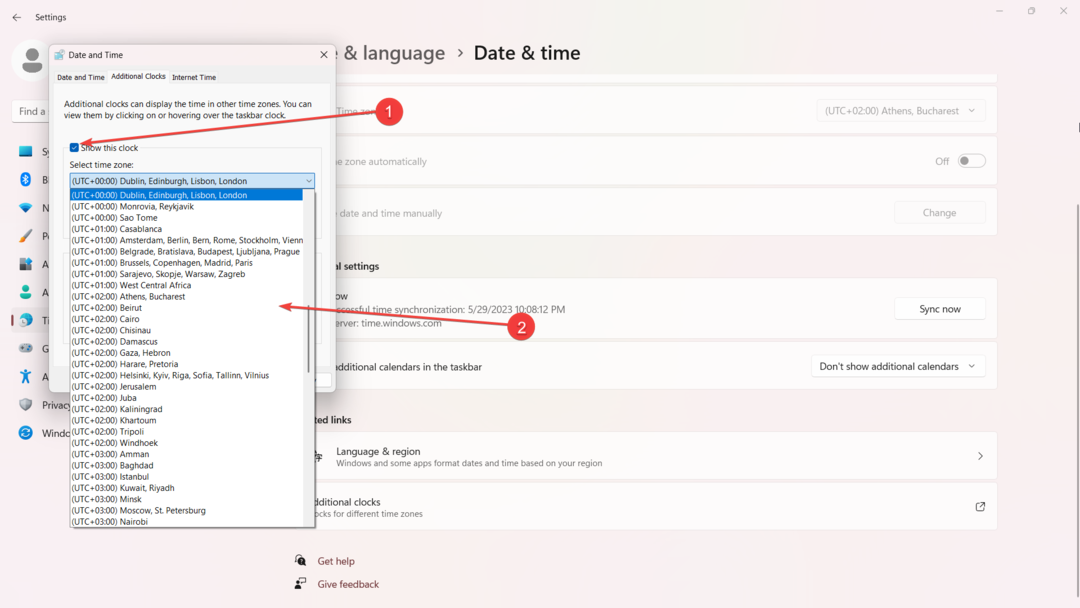- もしも Android用Windowsサブシステム(WSA) が正しく機能していない場合は、何も再ダウンロードせずに機能をリセットして問題を修正できます。
- 修復オプションを使用して、設定とアプリを保持したままサブシステムをリセットできます。
- または、リセットボタンを使用して、すべてのアプリと設定を削除し、WSAを元の状態に再インストールすることもできます。
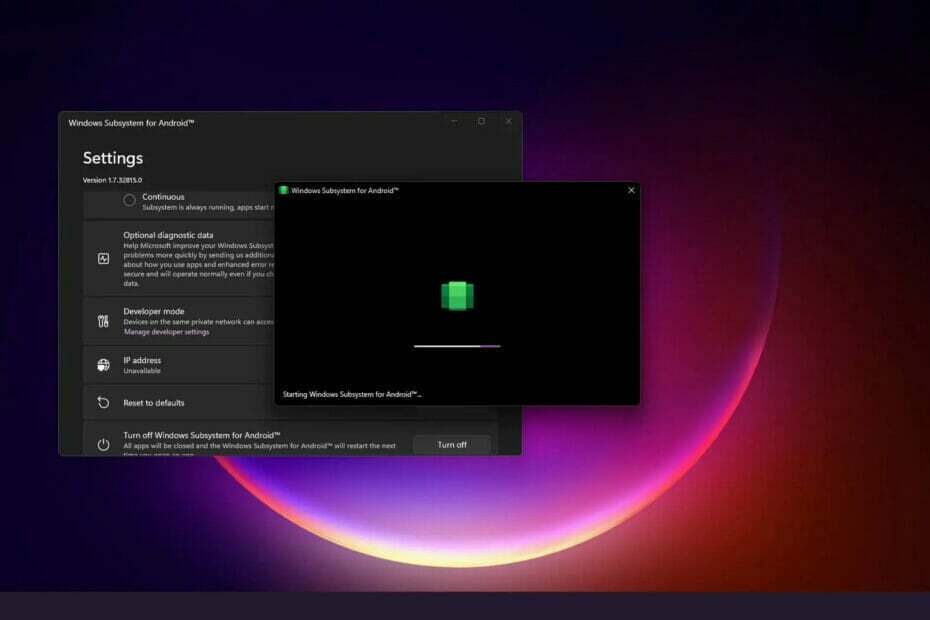
バツダウンロードファイルをクリックしてインストールします
このソフトウェアは、一般的なコンピューターエラーを修復し、ファイルの損失、マルウェア、ハードウェア障害からユーザーを保護し、パフォーマンスを最大化するためにPCを最適化します。 3つの簡単なステップでPCの問題を修正し、ウイルスを今すぐ削除します。
- RestoroPC修復ツールをダウンロードする 特許技術が付属しています (利用可能な特許 ここ).
- クリック スキャン開始 PCの問題を引き起こしている可能性のあるWindowsの問題を見つけるため。
- クリック 全て直す コンピュータのセキュリティとパフォーマンスに影響を与える問題を修正する
- Restoroはによってダウンロードされました 0 今月の読者。
Microsoftは、ユーザーがWindows11でAndroidアプリケーションを実行できるようにしました。 ユーザーベースにとって、これは本当に心強いニュースです。これは、顧客がダウンロードして スマートフォンだけでなく、Windows11デスクトップの巨大な画面でもアプリを利用できます コンピューター。
Windows 11でAndroidアプリを実行する場合、Microsoftはこれを実現するための高度なフレームワークを実装しました。 これはWSAと呼ばれ、Windows Subsystem forAndroidの略語です。
前述のように、Androidアプリケーションの操作を支えるテクノロジーは非常に優れています 洗練されており、アプリが動作しないなどの問題が発生する可能性が高いです。 Windows11。
現在の問題の根本原因を特定した後、問題を解決するために試すことができる解決策のリストを提供します。 フォローしてください!
WSAが機能しなかった原因は何ですか?
この特定の問題について包括的な調査を行った結果、Windows11でこの種の動作を最終的に引き起こす可能性のあるさまざまなシナリオが実際に存在することがわかりました。 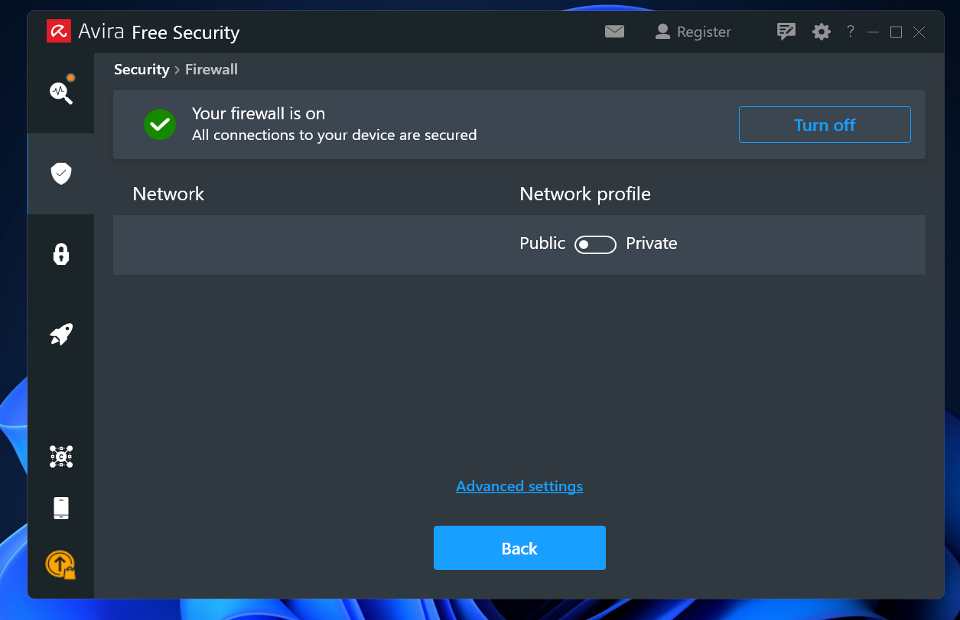
WSA(Android用Windowsサブシステム)機能が機能しなくなる可能性のあるシナリオのリストを次に示します。
➡ 破損したWSAインストール –この問題は、ウイルス対策プログラムがWSAインフラストラクチャに関連付けられている一部のファイルを隔離するように強制された直後に発生することに気付く場合があります。 この状況では、Androidサブシステムを再インストールする機会を利用することを強くお勧めします。
➡ 仮想プライベートネットワーク(VPN)ソフトウェアの干渉 –信じられないように思われるかもしれませんが、VPNソフトウェアの干渉は、実際にはWindows11でのこの特定の問題の最も一般的な原因の1つです。 いくつかのサードパーティ製品がプログラムに干渉することが示されています。
➡ 過保護なウイルス対策ソフトウェア –結局のところ、VPNソフトウェアは、インストールされている場合にWindows11で機能するWSAを妨害する可能性がある唯一のものではありません。 Android用のWindowsサブシステムの機能を単に禁止するさまざまなサードパーティのウイルス対策スイートがあります。
➡ 破損したWSA一時ファイル –以前にWSAインフラストラクチャを利用し、一部のAndroidアプリを正常に実行したことがある場合 この問題が発生する前に、一時的な残りの部分を処理している可能性があります ファイル。
➡ 古いMicrosoftストアフレームワーク –実際、この特定の問題は、古いMicrosoftStoreの基盤にまでさかのぼることができます。 マイクロソフトは、サブシステムが機能するために展開する必要があるWSA統合の重要な更新をリリースしたことを覚えておく必要があります。
このタイプの問題の考えられる原因について説明した後、実際の修正に移りましょう。 Microsoftの最新のオペレーティングにおけるAndroid用Windowsサブシステムの問題の解決に役立つはずです システム。
WSAがWindows11で機能していない場合はどうすればよいですか?
1. VPNをアンインストールします
- を押します ウィンドウズ キー+ R 新しいを開くには 走る ボックスに入力するか、貼り付けます appwiz.cpl とヒット 入力.

- 次に、VPNアプリを見つけて右クリックし、 アンインストール.
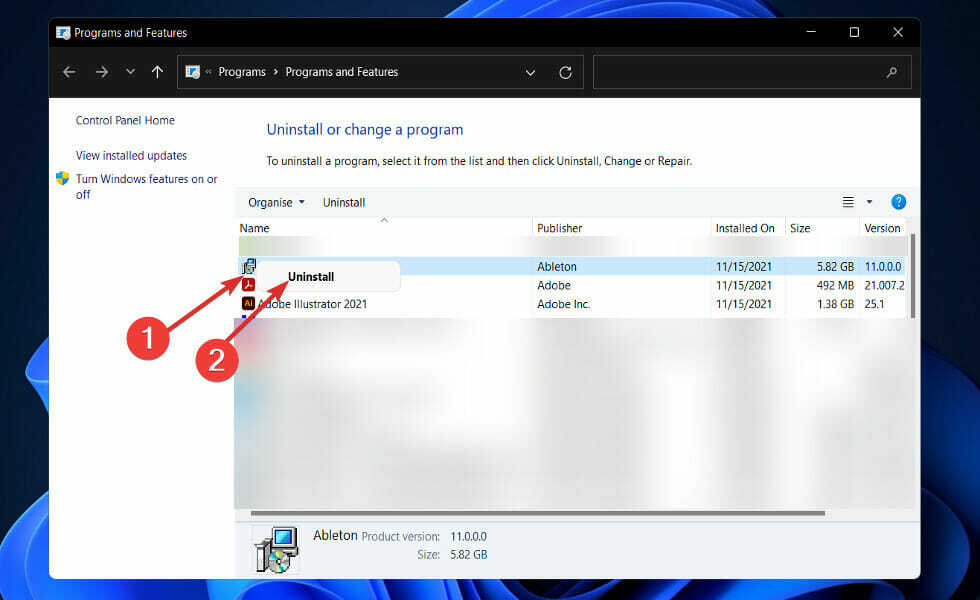
この問題が発生している理由は不明であり、Microsoftから正式な説明を受けていませんが、接続は明らかです。 VPNをアンインストールした直後に問題が解決したと報告した、影響を受けた多数の個人を特定したためです。 パッケージ。
2. アプリを修復する
- を押します ウィンドウズ キー+ 私 開くには 設定 アプリは次に移動します アプリ、 に続く アプリと機能.

- あなたが中に入ると アプリと機能 ウィンドウ、検索 WindowsサブシステムAndroid 検索バーで、横にある3つのドットメニューをクリックしてから、 高度なオプション.
- が見つかるまで下にスクロールします リセット セクションをクリックし、 修理 ボタン。

しましょう 修理 プロセスが完了したら、コンピューターの再起動に進み、加えた変更を適用します。 WSAアプリを再起動して、機能が復元されたかどうかを確認します。
3. アプリをリセットする
ノート
WSAアプリケーションをリセットすると、以前にプログラムに保存されていたすべての情報が失われます。 そのため、デバイスを工場出荷時の設定にリセットするプロセスを開始する前に、重要なデータのバックアップを作成することを強くお勧めします。
- を押します ウィンドウズ キー+ 私 開くには 設定 アプリは次に移動します アプリ、 に続く アプリと機能.

- あなたが中に入ると アプリと機能 ウィンドウ、検索 WindowsサブシステムAndroid 検索バーで、横にある3つのドットメニューをクリックしてから、 高度なオプション.
- が見つかるまで下にスクロールします リセット セクションをクリックし、 リセット ボタン。

4. Microsoft StoreFrameworkを更新します
- を押します ウィンドウズ キー+ R 新しいを開くには 走る ボックスに入力するか、貼り付けます msi-windows-store: とヒット 入力.
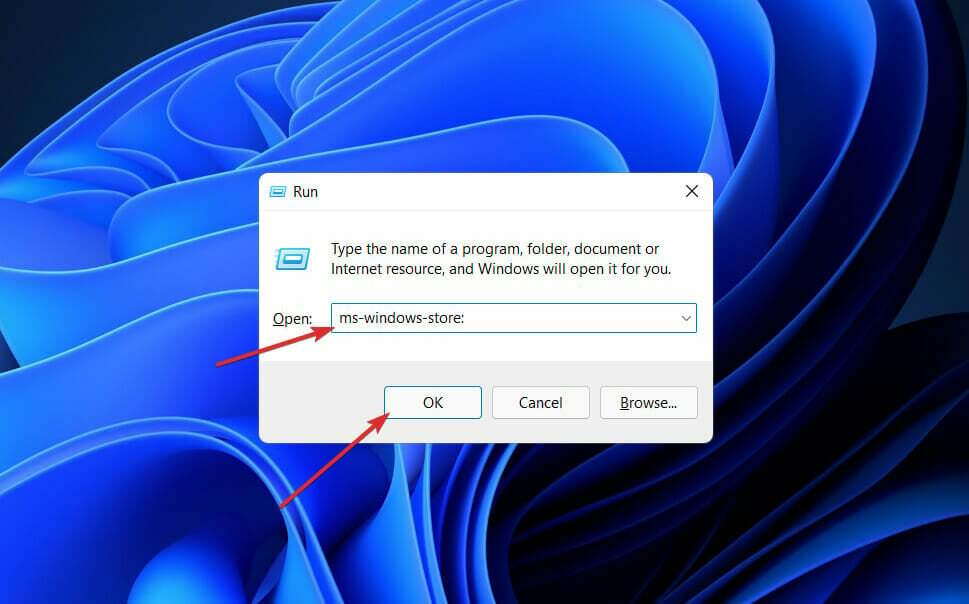
- 中に入ると 家 ページをクリックします としょうかん 左下隅にあります。
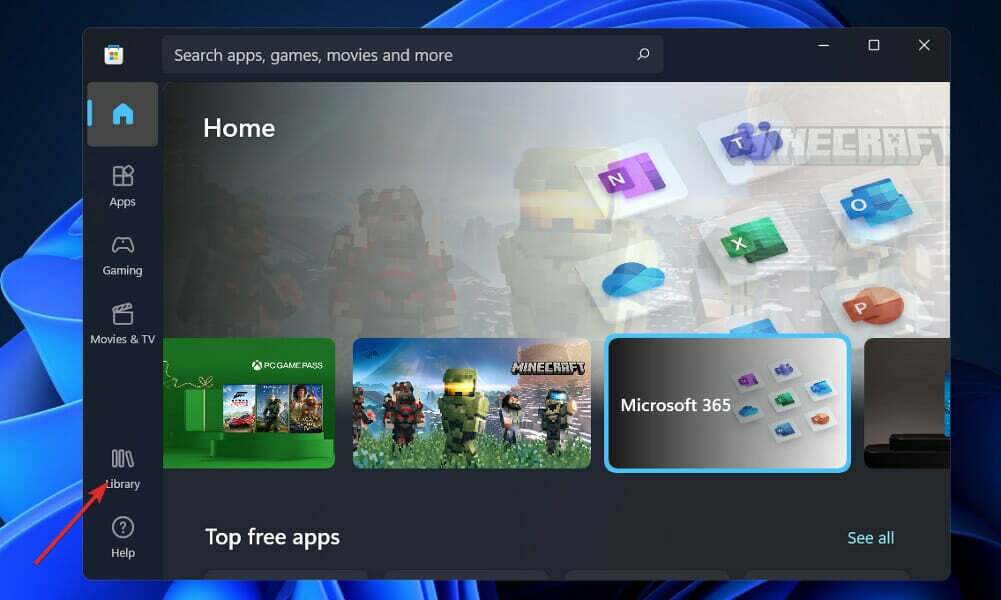
- 今クリック 最新情報を入手する 全体を更新するために Microsoftストアフレームワーク WSAを含む。
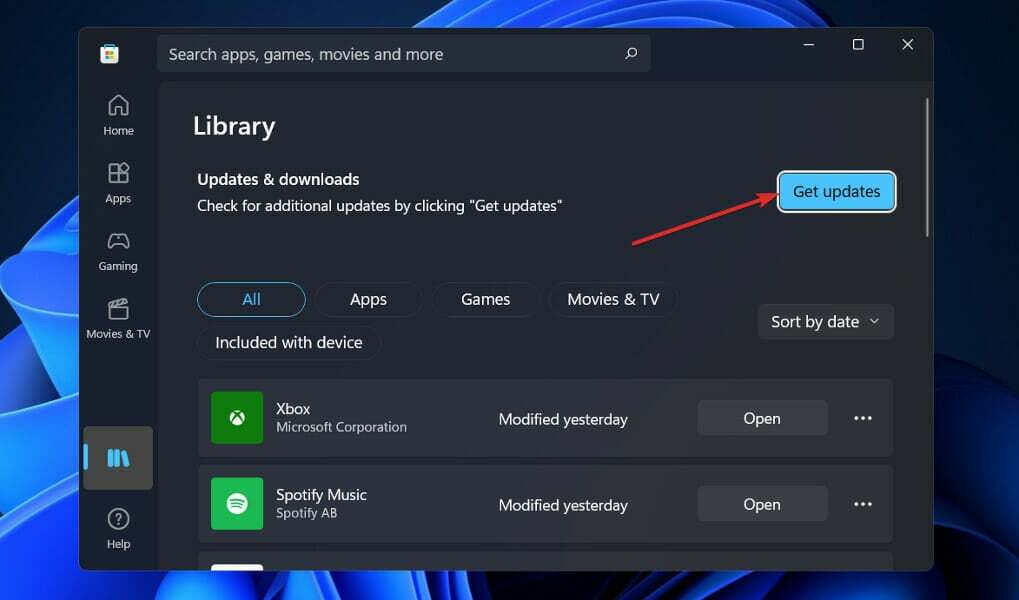
5. Windowsを更新する
- を押します ウィンドウズ キー+ 私 開くには 設定 アプリをクリックし、 Windows Update 左側のパネルからのオプション。

- ダウンロードする新しいアップデートがある場合は、 今すぐインストール ボタンをクリックしてプロセスが終了するのを待ちます。それ以外の場合は、をクリックします。 アップデートを確認する ボタン。

古いバージョンのWindowsを実行している場合、これがエラーの原因である可能性があります。これは、オペレーティングシステムを更新することで修正できます。 ほとんどの場合、バグはソフトウェアの後続のアップデートで対処されます。
6. ウイルス対策を一時的に無効にする
- タスクバーから展開矢印をクリックし、ウイルス対策アイコンを右クリックして、[ アバストシールドコントロール に続く 10分間無効にする.

- 他のウイルス対策プログラムがインストールされている場合は、上記と同じ手順または同様の手順に従って、アプリを一時的に無効にすることができます。

問題が発生しなくなった場合、ウイルス対策アプリケーションが問題の原因である可能性が高くなります。 コンピュータを保護するために、あなたはすべきです Windows11と互換性のある別のウイルス対策製品の使用を検討してください.
Windows 11にAPKをインストールできますか?
AndroidAPKサイドローディングはWindows11でサポートされており、ユーザーはPlayストアの内外で現在アクセス可能なAndroidプログラムをコンピューターにインストールできます。 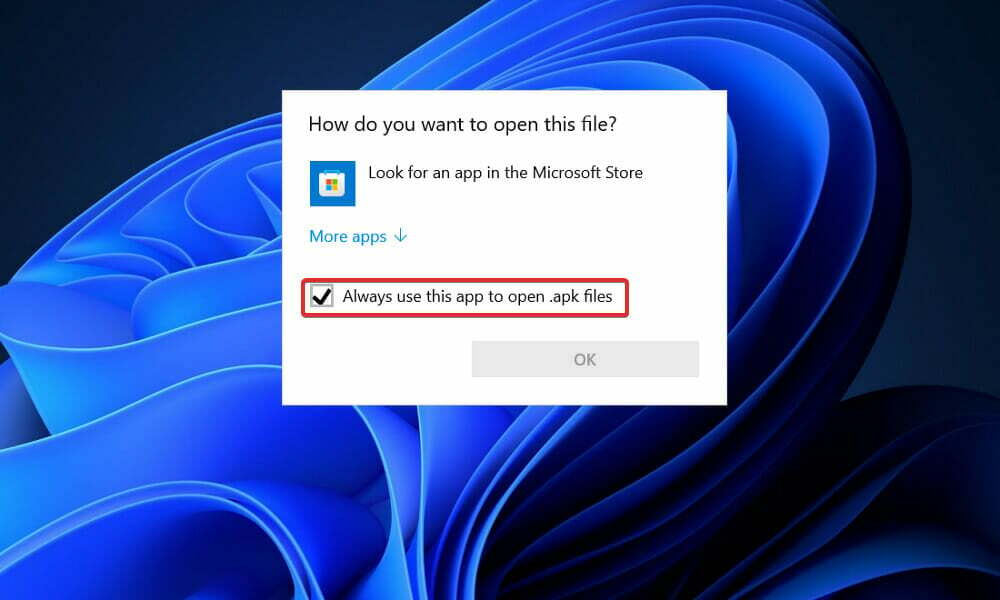
ただし、Windowsではサイドローディングはデフォルトで有効になっておらず、コマンドラインに慣れていない場合は、プロセスに時間がかかる可能性があります。
Microsoftは独自の仮想マシンコンテナを開発し、Androidアプリをデスクトップ上でネイティブに実行できるようにしました。 可能であり、Amazon AppStoreにアクセスできる場合、インストールプロセスはかなり簡単です。 おすすめされた。
当面のトピックの詳細については、 Windows11にAndroidゲームとアプリをインストールする方法に関するガイドをご覧ください.
別の方法として、ユーザーはそれが後に有益であると感じました Windows11でGooglePlayストアを実行する方法に関するアドバイスを読む. それも忘れずに見てください!
最後に、あなたはすべきです Windows11とAndroidエミュレーターの詳細な比較をお読みください、WSAが他のアプリエミュレーターとどのように異なるか、および潜在的な利点は何かを示しています。
以下のコメントセクションで、どのソリューションが最適であるか、およびWindows 11PCに既にインストールされているAndroidアプリの数をお知らせください。 読んでくれてありがとう!